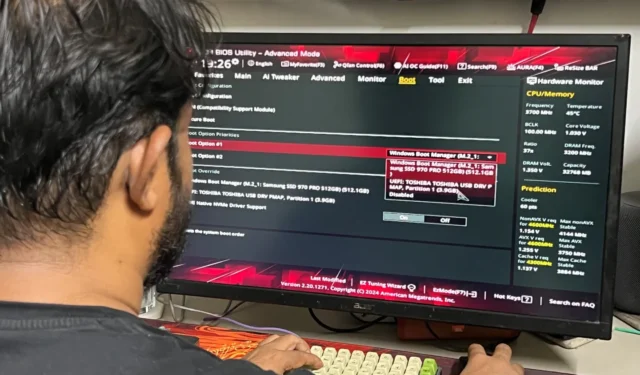
両親や同僚が、コンピュータが遅いと文句を言うことはどのくらいありますか? 「Windows を再インストールしてください!」というのがたいていの答えですが、コンピュータに CD/DVD ドライブがないことが、しばしば皆を困惑させます。そのため、ここ数年、私は Windows および Linux オペレーティング システムを搭載した起動可能な USB ドライブを常に持ち歩き、困っている人を支援してきました。今こそ、すべての PC 所有者が起動可能な USB を持ち、マシンとデータを救出すべき時です。しかし、起動可能な USB ドライブを作成するための無料および有料のソフトウェアが山ほどあり、混乱を招く可能性があります。そこで、過去 10 年以上にわたって私が使用した最高の無料ツールを紹介します。
ISO イメージから起動可能な USB を作成する必要があるのはなぜですか?
通常、コンピュータにオペレーティング システムをインストール、再インストール、または修復するには、CD または DVD が必要です。CD/DVD ドライブが今では珍しく、Windows、Linux、またはその他の OS が入った古い CD/DVD は、必要なときにほとんど機能しません。しかし、オペレーティング システムの ISO ファイルをダウンロードした後で別の CD/DVD を作成 (または焼き付け) する代わりに、起動可能な USB があると便利です。主な理由は次のとおりです。
- 起動可能な USB は小さいため持ち運びが簡単で、物理的な傷がファイルに影響を与えません。
- コンピュータの USB ポートで簡単に動作し、特別なハードウェアは必要ありません。
- CD/DVD よりも高速な読み取りおよび書き込み速度を提供します。
- 最新の ISO ファイルで再利用可能 (および書き換え可能)。
起動可能な USB を紛失する以外に、起動可能な USB を使用する上で最も困難な課題の 1 つは、コンピューターの BIOS をいじって起動順序を調整することです。つまり、コンピューターから OS をロードする前に、オペレーティング システムが入っている起動可能な USB を使用するようにコンピューターに指示する必要があります。これにより、回復と復旧のプロセスがすぐに開始されます。インストールまたは再インストール中に OS ファイルをダウンロードするのは、一時的な接続によってプロセスが中断される可能性があるため、神経をすり減らす作業です。そのため、オフライン OS インストール ファイルが入っている起動可能な USB は、古くて傷のついた CD/DVD よりも信頼性があります。
Windows または Linux で起動可能な USB を正常に作成するには、通常、次の 3 つのルールに従います。
- USB ドライブには少なくとも 8 GB の空きストレージがあります。
- USBドライブはFAT32形式です。
- OS の ISO ファイルが完全にダウンロードされているかどうかを確認します。
長年にわたり、私はこれらが Windows 11 上の ISO イメージから起動可能な USB を作成するための最良のソフトウェアであることを発見しました。括弧内は、特定のソフトウェアを実行できるオペレーティング システムです。
1. ルーファス (Windows)
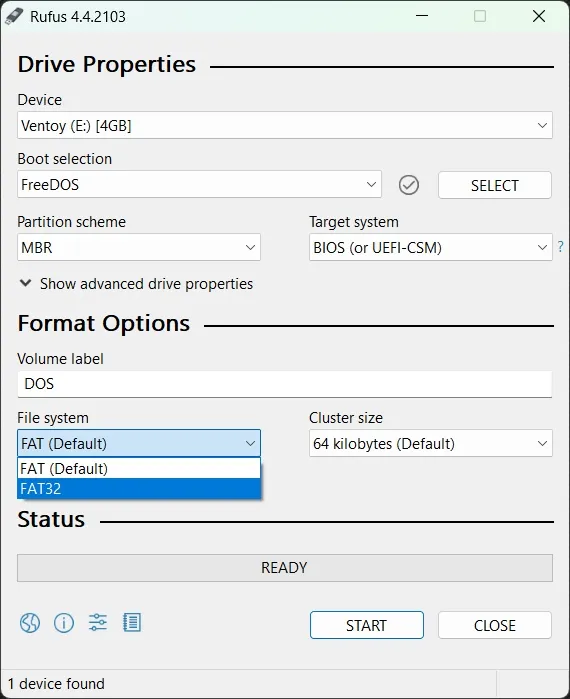
Windows のみで動作する Rufus は、Windows および Linux オペレーティング システムの起動可能な USB を作成するための私の頼りになるツールです。インターフェイスは複雑に見えますが、USB ドライブのフォーマット専用の [フォーマット オプション] セクションが気に入っています。高度なフォーマット オプションは、USB ドライブの不良ブロックの検出にも役立ちます。これは、実際の USB ドライブを使用している場合に役立ちます。また、適切なターゲット コンピューターに対して、MBR (古い Windows PC の場合) または GPT (新しい Windows PC の場合)パーティション スキームを選択することもできます。また、USB ドライブで BIOS、DOS ベースのファームウェア、またはその他のシステム レベルのユーティリティをフラッシュするためにも使用できます。
2. Balena Etcher (Windows、Linux、macOS)
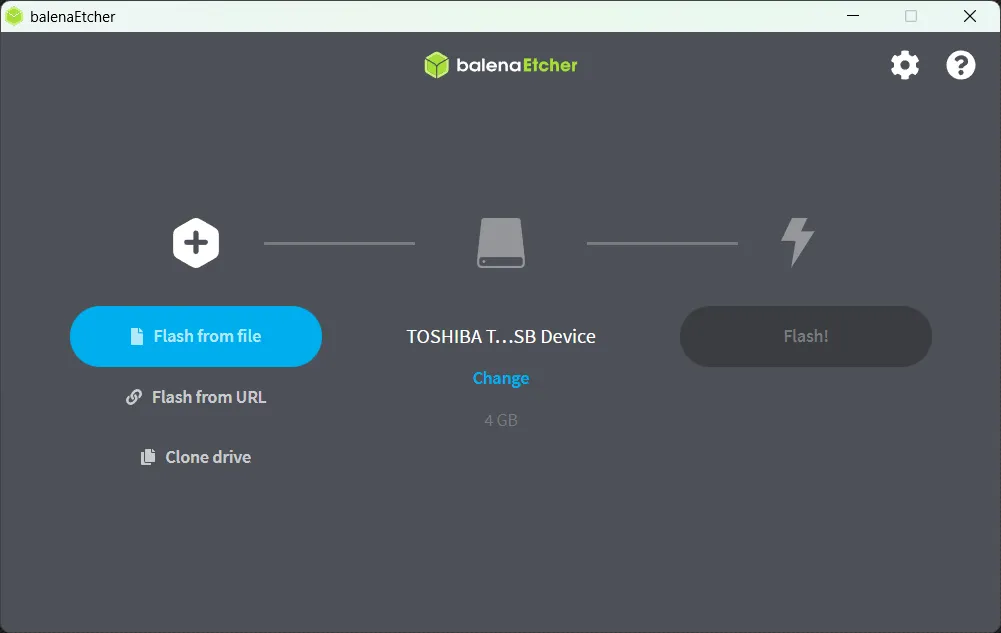
起動可能な USB をすばやく作成したいだけなら、Etcher が私の頼みの綱です。macOS でも動作するため、これが一番の理由です。洗練されたユーザー インターフェイスは、理解しやすく、使いやすいです。数回クリックするだけで、ISO ファイルを USB ドライブにすばやくフラッシュできます。URL を追加して ISO をダウンロードしたり、既存のドライブをクローンしたりすることもできます。ただし、USB ドライブが FAT32 形式でない場合は、警告やプロンプトは表示されません。また、USB ストレージのパーティションをフォーマットしたり変更したりするオプションはありません。それでも、Etcher の最も優れた点は、古い Windows およびポータブル バージョン用の 32 ビット インストーラーがあることです。ただし、使用するためにインストールする必要があるのは気に入りません。
3. UNetbootin (Windows、Linux、macOS)
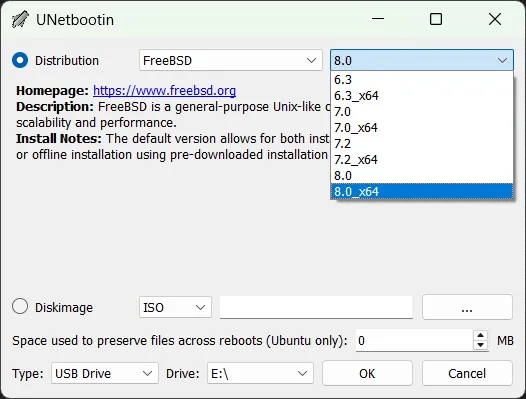
UNetbootin は、起動可能な Live Linux USB を作成するように設計されていますが、Windows ISO でもすばらしい働きをします。私が気に入っているのは、何年も変わっていない同じインターフェイスです。Etcher と同様に、USB ドライブが FAT32 形式でない場合はプロンプトが表示されません。私は、NTFS または AFPS 形式の USB ドライブに ISO をフラッシュするのに何時間も費やしました。ハード ドライブに ISO をフラッシュするサポートはすばらしいですが、ドライブ全体を FAT32 にフォーマットするのは面倒だと思います。UNetbootin のよいところは、USB ドライブに Partition Magic、SystemRescueCD、Ophcrack などの特定のシステム ユーティリティをフラッシュすることもできることです。
4. Windows メディア作成ツール (Windows)
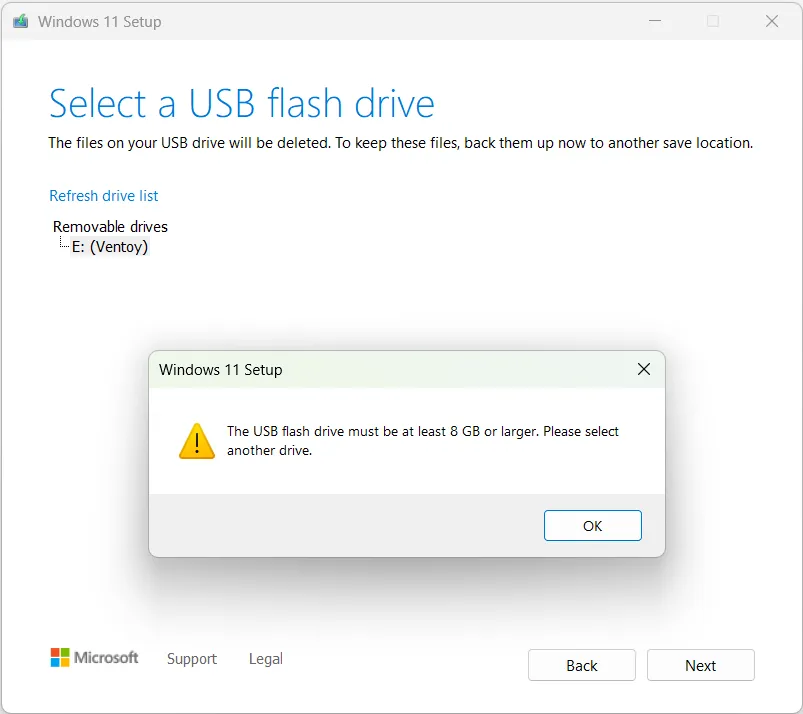
名前が示すように、メディア作成ツールは Windows オペレーティング システムのみをサポートします。デフォルトでは、Windows OS ファイルをダウンロードして起動可能な USB または ISO ファイルを作成するには、インターネット接続が必要です。もちろん、起動可能にするには、互換性のある USB にフラッシュする必要があります。残念ながら、このツールでさえ、USB ドライブのファイル パーティションをフォーマットしたり変更したりすることはできません。アドバイスとして、Windows 11 の起動可能な USB を作成するときは、64 ビット プロセッサを搭載したコンピューターにインストールするために、少なくとも 8 GB のストレージ容量があるドライブを使用してください。
5. ユミ (Windows)
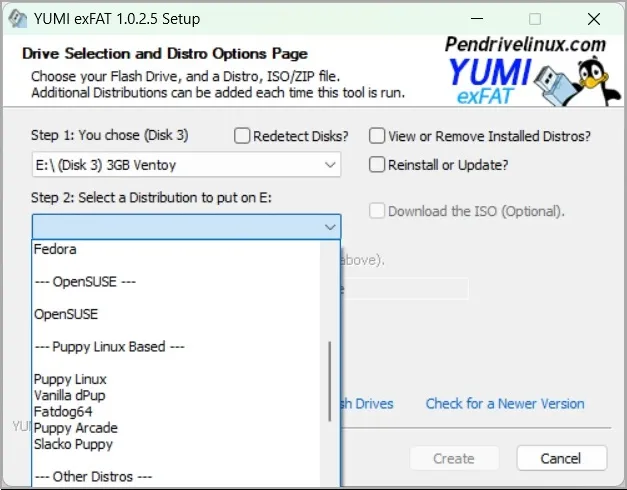
Rufus の次に気に入っているツールは YUMI で、時々使っています。YUMI を使用すると、複数のオペレーティング システムやその他のツールをまとめたマルチブート USB ドライブを作成できます。128 GB のポータブル SSD で YUMI を使用すると、スイス アーミー ナイフのように友人のコンピューターやハード ドライブのトラブルシューティングに使用できます。つまり、複数のオペレーティング システム、ウイルス対策ツール、システム ツール、匿名ブラウザーを備えた強力な起動可能な USB ドライブを作成することもできます。唯一の欠点は、YUMI のインターフェイスが時代遅れで、毎回ソフトウェアをインストールしているように感じることです。
6. Ventoy (Windows、Linux)
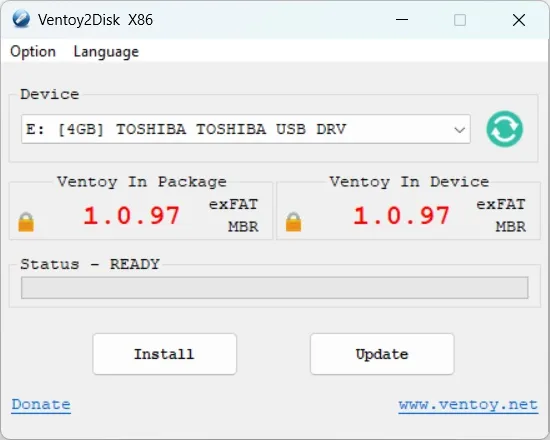
これら 5 つ以外にも、Ventoy はさまざまなオペレーティング システムのイメージ ファイル (ISO/WIM/IMG/VHD(x)/EFI) で動作するため、非常に人気があります。これは、起動可能なライブ Linux USB の作成に関しては、群を抜いて最もよく言及されている高度なツールです。最も優れている点は、このソフトウェアを使用して、起動可能な OS をハード ドライブまたは SSD (NVMe も) に直接インストールできることです。また、さまざまなオプションを選択できる派手なブート メニューが用意されており、インターフェイスを通じて完全なインストール プロセスもサポートされています。このソフトウェアで特に気に入っているのは、さまざまなファイル システム形式 (FAT32、exFAT、NTFS、UDF、XFS、EXT2、EXT3、EXT4) をサポートしていることです。
起動可能なUSBが救世主
起動可能な USB が手元にあるので、自分の PC に Windows 11 や Linux を再インストールするのが怖くなくなりました。また、親戚、家族、友人のコンピューターに Windows 11 を再インストールまたは修復する必要がある場合、多くの時間を節約できます。もちろん、Windows のメジャー アップデートのたびに新しいものを作り直す必要があります (最後のアップデートは23H2でした)。Windows または Linux が入った起動可能な USB があれば、修復または再インストールのプロセスを高速化して、自分または他の人のコンピューターを救うことができます。



コメントを残す